如果图片模糊,那么拥有高分辨率激光投影仪有什么意义?对激光投影仪进行对焦将使图像更清晰、更清晰,是设置家庭影院时的重要一步。为什么激光投影仪看起来模糊?应该如何对焦激光投影仪?
如何对焦激光投影仪?

激光投影仪对焦再简单不过了!虽然有些激光投影仪品牌要求使用遥控器或设置来对焦屏幕,但激光投影仪可以使用设备顶部的对焦转盘进行对焦。
以任一方式转动激光投影仪的对焦拨盘以手动校准图像。聚焦图像可能需要一些时间,因此请耐心等待。慢慢转动转盘微调画面,并尝试靠近屏幕坐下,以便清楚地看到结果。
聚焦激光投影仪时,请确保屏幕上的当前图像不模糊,因为这会妨碍您准确校准您的设备。
如何知道激光投影仪是否对焦?

可以使用测试模式检查激光投影仪是否对焦。
大多数激光投影仪在其设置中都包含测试模式。这个方便的工具会将由细线组成的网格投影到您的屏幕上。
然后,可以使用此图像聚焦激光投影仪,确保线条尽可能精细和清晰。如果需要,此图像还可以帮助用户拉直激光投影仪屏幕。
如果激光投影仪品牌不包含测试图案,也不要担心。可以使用在线找到的测试模式手动聚焦。确保Wi-Fi信号稳定,并检查您的笔记本电脑或手机屏幕,以确保图像不会因Wi-Fi信号而模糊。
可以使用其设置在激光投影仪上投射测试图案。
使用遥控器,打开设置。转到系统设置:高级并向下滚动到测试模式。单击测试图案将其打开和关闭,然后在尝试聚焦激光投影仪之前关闭设置窗口。
必须清楚地看到激光投影仪屏幕,所以关掉灯,拉上窗帘,并尽量使房间尽可能暗。现在测试图案已显示在屏幕上并且您的房间很暗,请使用激光投影仪的转盘来聚焦图像。当线条清晰明了时,您就会知道您的激光投影仪已正确对焦。
为什么激光投影仪看起来很模糊?

激光投影仪看起来模糊的原因有很多。
Wi-Fi信号较弱
如果正在流式传输内容并发现激光投影仪的图像模糊或像素化,最好检查一下互联网连接的强度。查看路由器上的LED灯条,指示Wi-Fi信号的强度。
尝试将路由器移近激光投影仪,看看信号是否有所改善。或者,可以通过以太网端口将路由器直接连接到激光投影仪。
尝试重新启动路由器,然后将激光投影仪重新连接到互联网。如果Wi-Fi信号仍然太弱而无法传输高分辨率内容,请考虑连接到移动热点。
如果在激光投影仪上播放流媒体应用程序的内容清晰度太差,可以尝试使用HDMI电缆和适配器从手机或笔记本电脑进行流式传输。
激光投影仪镜头脏了
激光投影仪镜头是激光投影仪的眼睛,因此如果想获得清晰的画面,激光投影仪镜头必须是干净的。清洁激光投影仪镜头是一项艰巨的任务,但定期清洁可以确保激光投影仪图像清晰度。
要清洁激光投影仪镜头,请使用柔软的超细纤维布和非研磨性清洁溶液。确保清洁溶液不含酒精,以免损坏激光投影仪镜头。
将清洁溶液喷洒在超细纤维布上,然后以圆周运动擦拭镜头。
如果镜头特别表面尘土特别多,请尝试使用一罐压缩空气。将压缩空气保持在距离镜头几英寸的地方,然后释放。压缩空气不要离镜头太近,因为这可能导致激光投影仪镜头破裂,毕竟压缩空气是高压的。
在打开激光投影仪之前,确保清洁溶液和压缩空气已经完全干燥。
激光投影仪镜头划伤
如果没有正确清洁激光投影仪镜头,镜头可能会被划伤。这些微小的划痕损在肉眼看来可能并不多,但它们会对图像质量有巨大的影响。
需要提醒的是,几乎无法修复镜头,激光投影仪镜头只能更换。
除此外,为避免刮伤激光投影仪镜头,运输时请务必使用镜头盖和手提箱,切勿用手指触摸灯泡。
激光投影仪外部输入源不兼容
外部输入源(例如笔记本电脑、视频游戏机等)可能与您的激光投影仪不兼容。
尝试使用不同的输入源并查看结果。请查阅用户手册以了解哪些设备与激光投影仪兼容。您可能还需要将设备更新到最新的软件。
激光投影仪需要调整锐度
要获得最清晰的图像质量,您可能需要调整设备的清晰度。
要调整激光投影仪的清晰度,请打开设置菜单。在第一个选项卡下,向下滚动到清晰度。使用遥控器调整锐度刻度以适合您的喜好。
如果无法将清晰度设置恢复到原始值,请不要担心!可以通过向下滚动并选择重置图像设置来重置图像值。
激光投影仪和屏幕未对齐
激光投影仪可能与您的屏幕未对齐。
稍微移动激光投影仪以使其与屏幕对齐,并在必要时考虑其高度。使用单元的测试图案是确保激光投影仪和屏幕正确定位的好方法。
总结
聚焦激光投影仪是一个简单的步骤,可以将您的观看体验提升到一个新的水平。只需转动转盘,您就可以立即充分利用您的高分辨率激光投影仪。如果您的激光投影仪仍然模糊,请尝试清洁镜头、调整清晰度或更改输入源。